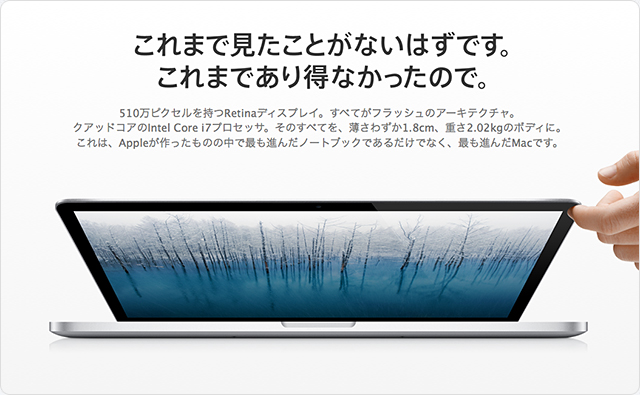
「MacBook Pro Retinaディスプレイモデル」を使用してみての雑感(レビュー)です。かつてはAppleのノートブック型コンピュータが発売される度に購入していましたが,以前ほど高価ではないにしてもこの不況下で毎回購入するのは不可能ですので本当に久しぶりに手にしました。
具体的には1997年のPowerBook 2400c以来となりますので,およそ15年ぶりということになります*1。こちらはAppleの創業者も含め,著名人のサインが多数刻まれているため,現在でも大切に保管されています。
*1
PowerBook 2400cは日本IBMと共同開発された主に日本向けの小型PowerBookで,重さは当時最軽量の1.98kg。改造を楽しむなどコアなファンが多く,当時はユーザにより様々なイヴェントが催された。小生もハードウェアの改造のみならず,LinuxPPCやVineSeedをインストールするなどソフトウェア面でも楽しませてもらった。価格は実売でおよそ44万円,少し前に発売されたフラグシップの3400cは実売でおよそ62万円であったから,現在のMacBook Proとは比較にならないほど高価である。
Retinaのもうひとつのメリット
キャッチコピー「これまで見たことがないはずです。これまであり得なかったので」の通りスペックも去ることながら,世界で最も解像度が高いというRetinaディスプレイが最大の特徴です。Retinaディスプレイではいかに文字がキレイに表示されるかは多くのレビューサイトで語られることなので,ここでは敢えて取り上げることはしません。確かにくっきりと美しく,目にもやさしいのですが,小生はここにはさほど興味がありません。というのも,Retinaに最適化するとその作業領域は1,440×900ピクセル。とても仕事で使える広さではありません。
もちろんハードウェアやUIなどのソフトウェアのデザインはモチベイションに大きく影響します。例えば,液晶ディスプレイの下枠に見たくもない会社のロゴがあるだけでもかなり気分が変わります。ただ,細かい不満点*2はあるものの,現在のAppleのハードウェアやOSは概ねスマートで,Retinaでなくともモチベイションを大いに高めてくれます。
*2
例えば,Mac OS X 10.7 (Lion)ではサイドバーのアイコンがモノクロ調で統一されたり,「進む」や「戻る」ボタンのクリックできるものとそうでないもののコントラストの差がはっきりしなかったり,全体的に視認性が悪くなった。また,ハードウェアの面では日本語キーボードがあまり美しくない。1のキーだけ他よりサイズが大きいのがAppleらしくないのだ。USキーボードはティルダが1の左に入るため同じサイズになるが,そのような感じでどうにか調整できないものだろうか。本体のキーボードは使用しないが見た目は重要なので,量販店でもUSキーボードが選べるようになって欲しいものだ。
では小生にとってRetinaのメリットは何か。それはdot by dotによる表示です。即ち最大で2,880×1,800という広い作業領域を得られることを意味します*3。もっとも15インチで2,880×1,800というのは文字が小さくなりすぎるため,実際には2,560×1,600,もしくは2,048×1,280を使用することになるでしょう。
*3
今では液晶ディスプレイが当たり前だが,小生はつい数年前までCRT(EIZO T966やT965)を使用していた。マルチディスプレイで2,048×1,536の領域を3面使えばそれなりにの広さになる。30インチの液晶ディスプレイではそれより広い作業領域を得ることもできたが,あまり画面が大きすぎると視線移動で疲れてしまうので,21インチくらいがちょうどよいと感じる。しかし,液晶ディスプレイでは普及している24インチワイドで1,920×1,200という狭さ。これに慣れるのにかなりの時間を要した。
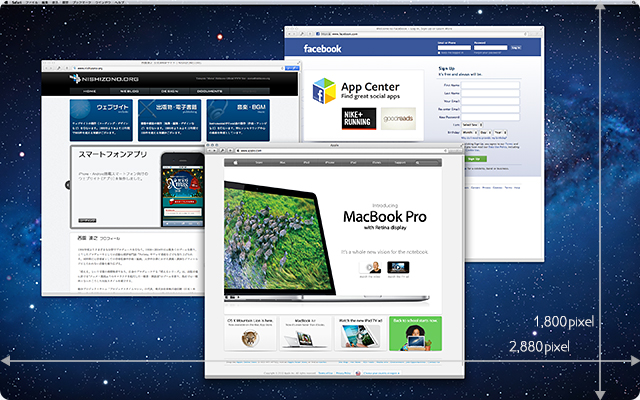
因みにDot by Dotによる表示はMac OS Xの環境設定からはできません。そのためSetResXやSwitchResXなどのツールを使用する必要があります。なお,こうしたツールの利用につきましては自己責任でお願い致します。
美しくないケーブル
近年のノートブック型コンピュータのトレンドに詳しいわけではありませんが,ざっと見た感じでは背面ではなく側面にポート類が配置されていることが多いように感じます。液晶画面のヒンジ部の形状変化や本体を薄くするためなど様々な理由があるのだとは思いますが,MacBook Pro Retinaディスプレイモデルも同様の仕様となっています。これは個人的には使い難いですし,何よりも美しくありません。
例えば,机上ではすべてのケーブルが背面にあったほうが移動しやすいですし,正面からはケーブルが見えないので雑然とした印象を受けることもありません*4。
*4
iMacはポートが背面にあり,スタンドにはケーブルをまとめるための穴があるため利用しやすい。携帯性を考えなければ,省スペースという点では20インチ前後のiMac型コンピュータがもっとも優れていると云えるかもしれない。

写真の通りポートを利用すれば,せっかくのスマートなMacBook Proがあら不思議,雑然とした印象を与えてくれます。上から電源,Thunderbolt,Thunderbolt,USB,オーディオとなっており,ThunderboltはそれぞれEthernetとFireWire,USBはUSB Hub,そしてオーディオはSONY SRS-Z1へ接続されています。USBポートは右側にもあり,こちらも同様にUSB Hubへ接続し,外付HDD計8台,プリンタ,スキャナ,DVDドライブ,メディアリーダ,キーボード,トラックボールなどを利用しています。
個人的にはMacBook “Pro”を名乗るからには,厚みが増したとしてもEthernet,光学ドライブ,FireWireは付けて欲しかったと感じます。まぁ,今時はこれらを利用しない人も多いでしょうし,AppleとしてもiCloudを推し進めていきたいところなのでしょう。
では,可能な限りケーブルを視界に入れずスマートに使う方法にはどのようなものがあるのでしょうか。まずひとつはApple Thunderbolt Displayを使用する方法が考えられます。
なるほど。背面はiMacのそれと同等の仕様です。光学ドライブこそ搭載していませんが,EthernetとFireWireは備えています。机上スペースが確保できるのであれば導入してみるのもひとつの手かもしれません。
他にもっと省スペースで何とかならないでしょうか。
それならBelkinより2012年9月に発売されるThunderbolt Express Dockは如何でしょう。

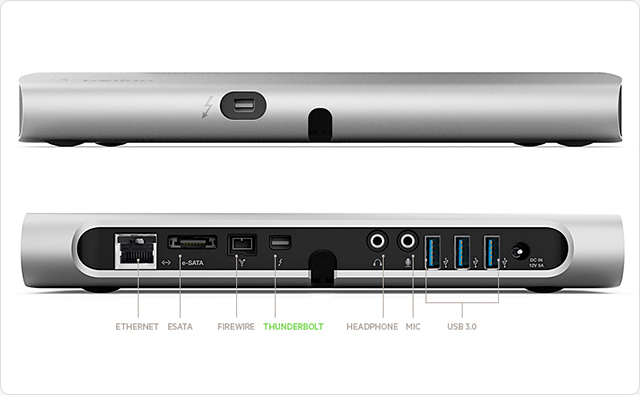
USBポートの数こそ少ないですが,ひと通りのポートは備え,なおかつデザインもMacBook Proにマッチしそうです。もっとも$399.99とかなり高価なようですが。今後このような製品が他社からも発売されるかもしれません。
MacBook Proと一緒に利用したいグッズ
小生が実際にMacBook Proのために購入したグッズをいくつか紹介しておきましょう。
まずキーボードカバーとトラックパッドフィルムです。MacBook Pro本体のキーボードとトラックパッドは使用する予定がないので純粋に保護の意味合いが強いです。キーボードカバーは「サンワサプライ FA-SMACBA13」,トラックパッドフィルムは「パワーサポート PTF-50」を購入しました。どちらも特に不満点はないです。キーボードカバーについては構造上スピーカに一部かぶってしまいますので内蔵スピーカを使う人は確認が必要かもしれません。
次にTunderbolt用アダプタ2種です。”Thunderbolt <-> Ethernet”については「Apple MD463ZM/A」を,”Thunderbolt <-> FireWire”については「Apple MD464ZM/A」を購入しました。いずれもApple純正品です。今後,前述のThunderbolt Express Dockのような製品で低価格のものが出てくれば買い替える可能性はあります。
そして最後にスタンドです。MacBook(PowerBook)系のスタンドと云えば,パワーサポートの「スパルタかます」シリーズがお馴染ですが,かなり高価なので今回はサンワダイレクトの「100-CR004」をチョイスしてみました。

MacBook Pro + 100-CR004 + FA-SMACBA13 + PTF-50
一般的なスタンドよりは高価であるものの,スパルタかますの半額以下で手に入れることができます。何よりも小型軽量ですし,デザインもそれなりにMacBook Proにマッチします。専用ケースも付属しているので持ち運びも考慮して作られているようです。使用に際しては2〜3mm程度の厚さのシール,フェルト,ゴムなどを貼ってMacBook Pro底面へのキズを防止するとなお良いでしょう。
スタンドを利用するメリットはいろいろあると思いますが,個人的には以下の3点を挙げることができます。
- ディスプレイを目線の高さに合わせることができる。
- 天井からの照明の映り込みがなくなる。
- 机上で飲み物をこぼしても被害が及ばない。
特に3番目についてはかなり重要だと感じています。仕事などで長時間使用する場合は,横に飲み物を置く人も多いでしょう。上からグラスやペットボトルを落としてしまうのは別として,机上で倒してこぼした場合には被害が一切及びません。
追記(2012年9月1日)
ケースとしてエレコムの「ZSB-IB023WH」を購入しました。比較的安めの商品ですが,作りは予想していたよりもかなり良いです。色は黒「ZSB-IB023BK」もあります。下手に50k円も100k円もするケースを買うよりはいいのかな,とは思いました。外へ持ち出さずとも,室内でも何かと重宝するでしょう。

